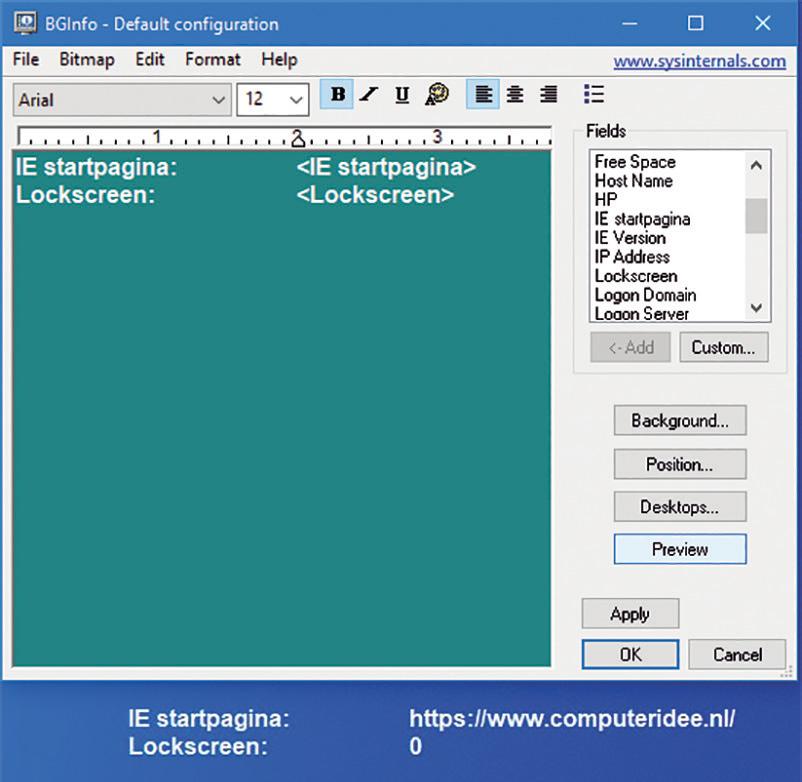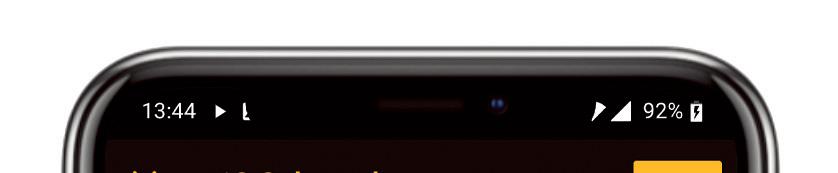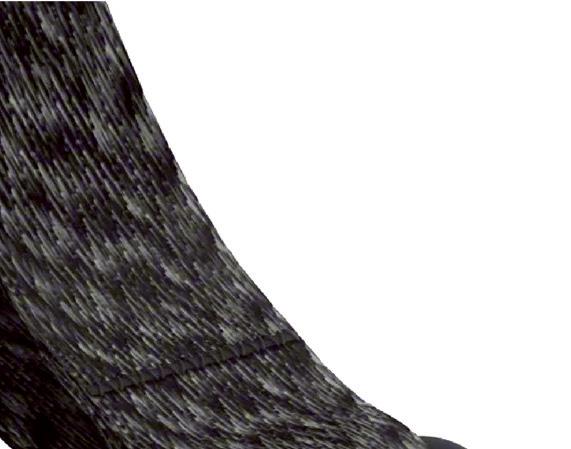n e r o it n o m n e d n ta s e B
Een oogje in het U installeert of gebruikt een toepassing en u wilt weten welke registersleutels of bestanden dat programma zoal creëert of wijzigt, omdat u het niet helemaal vertrouwt. Of u past een Windows- of programma-instelling aan en wilt onderzoeken waar in het register die wijziging plaatsvindt, zodat u het ook gemakkelijk elders kunt toepassen. Waar vindt u die informatie?
2
Naast allerlei systeeminformatie kunt u ook specifieke registersleutelwaarden op uw bureaublad plaatsen.
Tekst Toon van Daele
N
iet alleen Windows zelf maar ook heel wat achtergrondprocessen en toepassingen creëren of wijzigen voortdurend en ongemerkt allerlei bestanden en ook talloze registersleutels. In dit artikel bespreken we enkele tools waarmee u dergelijke veranderingen kunt monitoren, want die informatie kan best nuttig zijn. Vooral de wat gevorderde gebruiker zal zich hier aangesproken voelen. We beperken ons tot technieken die bruikbaar zijn in Windows 10 Home en gaan dus voorbij aan de krachtige auditfuncties zoals in Windows 10 Pro en hoger zijn ingebouwd. We focussen ons eerst op het Windows-register en bekijken daarna het bestandssysteem.
Register in beeld Het Windows-register is een reeks bestanden die samen een hiërarchisch opgebouwde database vormen met daarin talloze configuratie-instellingen van zowel Windows, hardwarecomponenten als toepassingen. U kunt deze database bestuderen door Windowstoets+R in te drukken en regedit in te typen. Stel, u installeert een toepassing en u wilt graag weten welke registerwijzigingen tijdens deze installatie worden uitgevoerd. Probeer dan de gratis, portable tool RegistryChangesView (www. tiny.cc/regisanders), waarvoor ook een Nederlands taalbestand beschikbaar is. Start de tool op, kies Momentopname van register maken, kies een locatie, beperk de snapshot eventueel tot specifieke registeronderdelen
62
11 | 2021
(zoals HKEY_CURRENT_USER) en bevestig met Momentopname maken. Daarna start u de installatie van de toepassing. Open vervolgens opnieuw RegistryChangesView waar u kiest voor Bestand, RegistryChangesViewopties. Bij de eerste gegevensbron verwijst u naar het zonet opgeslagen snapshotbestand en de tweede stelt u in op Huidige register. Klik op OK om een overzicht van alle verschillen in het overzichtsvenster te zien (afbeelding 1).
Specifieke sleutels Tools als RegistryChangesView zijn natuurlijk minder handig als u specifieke registersleutels wilt monitoren. Dan is het gratis, portable BgInfo (www.tiny.cc/bginfo) geschikter. Hier kunt u zelf een of meer registersleutels selecteren waarvan u de sleutelwaarden zichtbaar kunt maken op uw bureaublad. Telkens als u BgInfo (of Windows) herstart, kunt u zien of de betreffende sleutelwaarden zijn aangepast.
1
Alle verschillen tussen de snapshot en het huidige register (of tussen twee snapshots) duidelijk in beeld.